手機照片備份到電腦自動化:資料夾監控與命名規範全攻略

你有沒有發現手機裡的照片常常因為分散在不同裝置而找不到,心情也跟著變亂呢。這篇文章聚焦「手機照片備份到電腦自動化」,透過資料夾監控與命名規範,把照片整理、備份變成穩定又省時的日常。你會學到如何讓手機照片備份成為自動化流程的一部分,減少重複工作,提升資料安全與可搜尋性(手机照片备份、手机备份、电脑备份、资料夹监控、命名规范)。
本篇將分步揭露實作步驟,從選擇同步工具、設定自動搬移與監控的資料夾,到建立一致的命名規範,讓新照片自動命名並正確歸檔。內容設計實用、操作明確,適合新手到有一定經驗的使用者,一次搞懂核心原理與常見踩雷點。
完成本篇,你將能快速建立穩定的備份常態,讓手機中的照片在電腦上擁有清晰的分類與可追蹤的歷史,同時維持資料夾結構的一致性。若你正在尋找一套不需每天手動執行的解決方案,這篇文章提供的流程與範本,能直接套用到你的工作與生活中,讓手機照片備份變得更可靠。
手機照片備份到電腦自動化:資料夾監控與命名規範全攻略(今年最新)
在現代生活裡,手機每天都在拍照,照片的數量往往遠超過我們的掌控。自動化備份與統一命名規範,能讓新照片自動轉存到電腦,並立刻放進正確的資料夾,減少人為疏忽與找尋時間。以下兩個子區塊,分別聚焦於節省時間與提升整理效率的核心做法,幫你快速落地實作。
 Photo by iam hogir
Photo by iam hogir
節省時間與降低遺失風險
自動化的核心價值,就是讓新照片不再依賴你手動搬移。設定正確的自動搬移條件後,手機拍下的照片會在指定時間或條件滿足時,直接被轉存到電腦的指定資料夾。這樣的流程有三大好處:
- 減少忘記備份的情況。當你每天檢視手機存儲空間變成多餘動作時,系統自動完成備份,讓你把精力放在創作與分享上。
- 降低資料遺失風險。手機若遭遇遺失、損壞或更新失敗,備份在電腦上的照片仍然安全可取。
- 提升工作效率。你不再為「今天要不要備份」而耗時,整個流程像排程任務一樣穩定運作。
要達成穩定的自動化,重點在於:選擇正確的同步工具、設定自動搬移的觸發條件,以及確保資料夾監控不會出現重複或遺漏。建議從以下做法開始:
- 設定時間規律的同步任務,例如每天凌晨自動掃描新照片,並將它們搬到電腦的「手機照片自動備份」資料夾。
- 啟用原始檔案保留與以日期為主的清單,避免同一相片被多次搬移或覆蓋。
- 定期檢視同步日誌,確保過程中沒有錯誤或未預期的例外情況。
若你想深入理解在不同平台上的實作想法,這篇文章提供的實作原理也適用於多種情境。你可以參考這些外部資源,了解不同工具的實作細節與注意事項:
- 如何將手機照片備份到電腦的實務步驟與要點,讓回憶永不遺失
- iCloud 與本地備份的比較,理解同步與備份的區別
- 資料備份全攻略,掌握多元備份方法與觀念
這些資源可以幫你快速抓住核心原理,同時避免常見的踩雷點。把自動化當成日常工作的一部分,你的照片庫就會穩如泰山。
參考連結
- 如何將手機照片備份到電腦?簡單步驟讓回憶永不遺失
- 我常常跟大家說iCloud 主要是用來同步的,要拿來備份其實
- 資料備份全攻略:認識5個備份方法與觀念(2025年)
提升照片整理與尋找效率
統一的命名與資料夾結構,是快速搜尋的關鍵。當新照片被自動搬移到電腦並按照規則命名後,你在任何時候都能用關鍵字快速找到想要的影像。這部分的重點有三個:
- 一致的命名規範。以拍攝日期、地點、主題等要素組成檔名,如
YYYYMMDD-地點-事件-序號.JPG,避免同名檔案互相覆蓋,便於長期整理。 - 清晰的資料夾層級。建議以年份->月份->專案/事件的邏輯組成三層結構,讓你在大批量照片中快速定位。
- 自動化產生的元資料。若工具能支援自動嵌入日期與地點等元資料,搜尋時能以此篩選,提升精準度。
要讓整理工作長久穩定,建立並維護「命名規範 + 資料夾結構」的作業手冊很關鍵。以下是實務建議,幫你在日常使用中更易落地:
- 先定義核心欄位,例如年份、月日、地點、事件,並以連字元分隔,避免空格造成排序混亂。
- 設定常見情境的範本,如「旅行照片」「家庭聚會」等,讓自動化時能自動套用對應的命名與路徑。
- 視情況使用版本控制的拍攝組合。例如同一天多個場景,使用
-01,-02區分,方便日後排序。
在實務層面,統一的命名與結構不僅讓你快速找回照片,也讓跨裝置的協作更順暢。如果你需要更具體的範本與自動化腳本,可以參考以下外部資源,這些資料對於建立穩定的命名與資料夾結構很實用:
- 專案化照片管理的實務範例與模板,幫你快速落地
- 多地點照片整理的命名規範與案例,適用於旅遊與現場拍攝
透過一致的命名與資料夾結構,你的照片庫會像整理好的書架,容易翻找、易於維護,也更適合長期保存。若你已經建立好基本的資料夾架構,接下來就可以把自動化搬移與命名規範結合在一起,讓新照片自動落入正確的位置,搜尋就變成一眼就能命中。這樣的工作流,對於頻繁拍照並需要長期保存的創作者而言,是一個穩定且值得投資的長期解決方案。
外部資源參考
- 專案化照片管理的實務範例與模板
- 多地點照片整理的命名規範與案例
附註:如果你想更深入了解如何在不同作業系統上實作自動化搬移、檔名自動生成與資料夾監控,本文後續的章節會提供具體步驟、可下載的範本與檔案規範,讓你在短時間內就能建立起穩定的自動化流程。
設置前提與目標
在開始設置手機照片自動備份到電腦的監控與命名規範前,先確立清晰的前提條件與可衡量的目標。這能讓整個流程更穩定、可維護,也更容易在日常使用中持續運作。以下內容幫你釐清需準備的硬體軟體條件,以及完成長期目標所應該著眼的重點。
 Photo by Skylar Kang
Photo by Skylar Kang
設計原則與成功準則
在設置自動化前,先定義三個核心原則,讓整個流程不偏離初衷:
- 可靠性:自動任務必須有清晰的觸發條件與日誌,出現錯誤時能自動重試或發出通知。
- 一致性:資料夾結構與檔名規範必須在各裝置間統一,避免混亂與覆蓋。
- 安全性:原始檔案與轉存檔案都應妥善保存,避免單點故障造成資料流失。
為了達成這三點,你需要在開始前完成以下設定:明確的裝置清單、可用的同步工具、以及可落地的命名規範。接著,我們會分別在兩個子區塊中提供可操作的指引與範本。
要避免白忙一場,先列出你目前的情況與需求,像這樣快速檢視清單:
- 手機型號與作業系統版本
- 電腦作業系統與可用儲存空間
- 網路狀態與雲端服務偏好
- 影像格式與元資料需求
若你想深入了解不同作業系統的實務步驟,可以參考以下資源,幫助你快速落地並避免常見問題:
- 將相片與影片從手機匯入電腦的作法與要點
- 如何在不同裝置間建立穩定的同步與備份流程
- 關於資料備份的常見策略與範本
外部資源參考
- 將相片與影片從手機匯入電腦
- 如何將手機照片備份到電腦的簡單步驟
- 資料備份全攻略:認識多種方法與觀念
設備與軟體需求
在建立自動化前,列出實際需要的硬體與軟體,確保選擇的工具能穩定支援長期使用。以下清單可作為你實作的起點:
- 手機型號與作業系統:iPhone、Android 等,確認版本支援自動化任務與檔案傳輸協定。
- 電腦作業系統:Windows、macOS 或 Linux,需支援檔案同步、定時任務與資料夾監控的功能。
- 儲存空間容量:預估年度照片新增量,留出至少 2–3 倍的空間以因應原始檔與轉檔版本。
- 必要工具與軟體:
- USB/網路傳輸工具(原廠或第三方)
- 自動搬移與監控軟體(如檔案監控、自動搬移、排程任務工具)
- 檔名與日期元資料處理工具(自動命名與嵌入日期/地點等元資料)
- 安全與備份策略工具:檔案校驗與版本控制相關軟體,確保不可逆覆蓋前有備份。
為了讓新手也能快速上手,以下是實作中的參考做法與要點:
- 選擇一款穩定的自動搬移工具,並設定每日固定時間執行,避免與日常工作衝突。
- 啟用原始檔案保留選項,避免自動搬移過程中丟失原始版本。
- 設置日誌與通知,遇到錯誤時能及時知道,避免影響整體備份。
如果需要更多實作細節與範本,可以參考以下資源,了解在不同作業系統上的具體步驟與注意事項:
- 如何將手機照片備份到電腦,實務步驟與要點
- iCloud 與本地備份的比較,理解同步與備份的差異
- 資料備份全攻略,掌握多元備份方法與觀念
外部資源參考
- 將相片與影片從手機匯入電腦
- 如何將手機照片備份到電腦的實務步驟與要點
- 資料備份全攻略:認識5個備份方法與觀念(2025年)
資料夾結構與初步規劃
清晰的資料夾結構是讓新照片自動落位的基礎。只有當結構一致,搜尋與長期保存才有成效。以下提供可落地的骨架與規劃原則,幫你在實作時快速建立穩定的儲存系統:
- 建議的三層結構:年份 -> 月份 -> 專案/事件,這樣整體層級清楚,拖動與查找都方便。
- 重要的根資料夾:PhonePhotos/RAW、PhonePhotos/JPG,分別保存不同格式的檔案,以避免混淆與覆蓋。
- 日期為主的命名與分流:以 YYYY/MM/DD 作為主要目錄路徑,配合主題與地點等二級欄位,確保後續搜尋友善。
以下是一個可直接採用的資料夾骨架範例,便於日後自動化套用:
- PhonePhotos/RAW/YYYY/MM/DD/CameraModel/
- PhonePhotos/JPG/YYYY/MM/DD/EventName/
- YearlySummary/YYYY/
建立好骨架後,下一步就是讓新照片自動命名與自動歸檔,確保每張照片在轉存時就被放到正確的資料夾中。你也可以為常見情境建立範本,例如「家庭旅遊」、「工作專案」等,讓自動化工具自動套用命名與路徑。若需要更精細的範本與檔案規範,以下外部資源可提供實務參考:
- 專案化照片管理的實務範例與模板
- 多地點照片整理的命名規範與案例
外部資源參考
- 專案化照片管理的實務範例與模板
- 多地點照片整理的命名規範與案例
附註:若你想更深入了解不同作業系統上的自動搬移與命名規範實作,本文後續章節會提供可下載的範本與檔案規範,讓你在短時間內建立起穩定的自動化流程。
- 相關參考與範本可幫你快速落地,並避免常見踩坑。
- 使用時請根據自身需求微調路徑與欄位,確保符合日後的搜尋與版本控管。
資料夾監控與命名的核心原理(資料夾監控與命名的核心原理)
在本節中,我們將拆解手機照片自動備份到電腦時,資料夾監控與命名規範的關鍵機制。先了解監控工具如何偵測新檔案,再說明如何以一致的命名模板,讓新照片自動落位到正確的位置,整個流程才真正穩定。為了讓內容更實務,也會引入可參考的外部資源與範例,幫助你快速上手。
- 簡單的概念是,監控工具像在守門,當指定資料夾出現新檔案、檔案改名或被修改時,系統就會自動觸發後續動作,例如搬移、轉存或重新命名。這樣的自動化流程,能避免人工操作的遺漏與錯誤。
- 以命名規範為骨架,讓整個資料庫在長期看起來像一本清晰的目錄,搜尋、比對與版本控管都變得容易。
應用到實際情境時,建議從兩個方向著手:一是選擇穩定的資料夾監控工具,二是建立可複用的命名模板。以下章節就分別深入說明。
SECTION 0
資料夾監控的工作原理
資料夾監控工具的核心任務,是偵測一個或多個指定資料夾中的變動,並在變動發生時自動執行設定好的動作。這些變動通常包括新檔案的建立、檔案的重新命名、檔案內容的修改,以及檔案的刪除。監控過程通常包含以下步驟:
- 設定監控範圍:選定要監控的根目錄與子資料夾,以及要關注的變動類型。對於照片備份,通常只要監控「新檔案建立」與「檔案修改」即可。
- 事件偵測:監控工具會以檔案系統事件作為觸發點,當有符合條件的事件時,立刻通知系統或觸發工作流程。這些事件常見於檔案建立、名稱變更、內容修改等。
- 觸發動作:一旦偵測到變動,工具會執行預先設定的動作,例如把新照片搬移到電腦的指定資料夾、轉成另一格式、或嵌入元資料等。動作可以是單步,也可以是串接多步驟流程。
- 例外處理與日誌:穩定的監控必須具備日誌記錄,方便日後追蹤。若遇到檔案被同時使用、權限不足或磁碟空間不足等情況,系統會發出通知或自動重試。
常見的監控工具與其適用場景包括:
- 即時監控與彈性配置:適合需要快速反應的工作流程,能在幾秒內觸發動作。
- 安全與版本控管結合:在高風險環境中,監控同時伴隨檔案版本與校驗機制,降低覆蓋風險。
- 跨平台支援:若你在多個裝置間同步,選擇能在 Windows、macOS 或 Linux 上穩定工作的工具最為理想。
為了讓你快速理解與實作,這裡提供幾個實務方向與外部資源,幫助你建立穩定的監控機制:
- 監視資料夾(Folder Monitor)工具的實務運用,適合桌面使用者快速上手
- 企業級監控與自動化工作流程的實作思路,適合長期專案管理
- 受控資料夾存取的安全性要點,避免未授權程式介入
外部資源參考
- 監視資料夾(Folder Monitor)設定與警示範例
- Directory Monitor 資料夾即時監控工具,檔案新增與變動通知
- 第30天 IT 人生鐵人分享,資料夾監視工具的應用
在選型時,注意以下重點,以確保長期穩定:
- 支援原生檔案系統事件的偵測能力,避免輪詢導致延遲
- 能與其他自動化工具串接,如排程任務、筆記本日誌、雲端同步服務
- 具備重試與失敗通知機制,避免單點故障
以下連結提供不同平台上的實作觀點與步驟,供你擷取適合的工具與配置:
- 監視資料夾的實務指南與步驟
- Directory Monitor 資料夾監控的案例與使用方式
- Folder Monitor 的安裝與設定要點
SECTION 1
自動命名規則與模板
命名規則是讓整個照片庫保持可搜尋性與可長久維護的核心。當新照片被自動搬移並命名後,未來你只要以日期、地點、主題等結構,就能快速找回需要的影像。以下提供可直接複製使用的命名範本,以及如何設計模板的要點。
可複製的命名範本
YYYYMMDD_HHmmss_相機別名_序號.JPGYYYYMMDD-地點-事件-序號.JPGYYYYMMDD_HHMMSS_地點_主題_版本號.JPGYYYYMMDD_HHmmss_相機別名_序號_解析度.JPG
範例說明
20250123_101530_XperiaA_001.JPG:2025年1月23日,11時15分30秒拍攝,使用 XperiaA,相片序號為 001。20250704_Taipei_Conference_003.JPG:2025年7月4日,地點台北,事件為會議,序號為 003。20251231_235959_PhoneA_IMG_42.JPG:跨年夜的夜景照片,含版本與檔名說明。
設計良好的模板,除了基本欄位外,還能因應不同情境自動套用。這樣的自動化能把日後新增的照片,快速歸入對應的專案或事件,減少後續整理負擔。為了達成穩定的自動命名,建議在自動搬移工具中加入以下欄位與邏輯:
- 日期與時間:以檔案的拍攝時間作為主準,若無時間,採檔案的建立時間作為備用
- 地點與相機別名:從 Exif 元資料取值,無法時使用預設值
- 序號:同一天同一地點同一事件的檔案,以 -01、-02 等形式遞增
實務建議與範本管理
- 建立核心欄位清單:年份、月份、日期、地點、主題、相機別名、序號
- 為常見情境設計範本:家庭旅遊、工作專案、日常日子等,把範本與資料夾路徑結合起來
- 版本控制與備份:保留原始檔與自動命名檔,避免誤覆與資料遺失
以下資源可提供實作範本與範例,幫你快速落地:
- 專案化照片管理的實務範例與模板,適合長期維護
- 多地點照片整理的命名規範與案例,便於旅遊與現場拍攝
外部資源參考
- 專案化照片管理的實務範例與模板
- 多地點照片整理的命名規範與案例
附註:若你想在不同作業系統上自動搬移與命名,本文後續章節會提供可下載的範本與檔案規範,讓你能快速建立起穩定的自動化流程。
- 相關範本與範例能幫你快速落地,並避免踩坑。
- 請依自身需求微調路徑與欄位,確保長期的搜尋與版本控管。
外部資源參考
- 專案化照片管理的實務範例與模板
- 多地點照片整理的命名規範與案例
本章節的核心要點
- 透過資料夾監控,讓新照片在被搬移時就完成第一階段的自動化整理
- 以統一的命名規則,長期維護照片庫的可搜尋性與一致性
- 結合實用範本與工具選型,提升日常工作流的穩定性與可預測性
附註:你可在後續章節中找到更具體的設定步驟、範本與檔案規範,方便直接套用到你的工作流程。
參考連結
- 監視資料夾與檔案變動的實作要點
- Directory Monitor 資料夾即時監控工具的使用指南
- Folder Monitor 的資料夾監視與警示設定要點
這一節提供的原理與範本,將在下一節中結合實作演練,帶你把「手機照片自動備份到電腦」的整個流程落地。
- 你將看到實作清單、可下載的範本,以及可直接使用的命名模板。
具體實作步驟與方案(今年最新)
在本節,我們把前文的原理落地成可操作的實作方案,分別以 Windows、macOS 與雲端中介三種路徑呈現。你可以根據自己的工作環境與偏好,選擇最適合的一條,或混合使用多條路徑以提升冗餘與穩定性。以下內容聚焦實務步驟、必要設定與常見踩坑,讓自動化流程真正落地,減少重複手動操作。
導入時的三到五個關鍵詞變體:手機照片備份、檔案自動搬移、資料夾監控、命名規範、元資料嵌入。這些關鍵點會在不同子節中反覆出現,幫助你建立一個可穩定擴展的工作流。
SECTION 0
以 Windows 為例的自動化流程
描述使用 FileSystemWatcher 與 PowerShell 的自動複製與命名流程。Windows 的自動化核心在於把檔案系統事件與自動工作流程連結起來,當手機或雲端同步到指定資料夾時,系統會自動轉存、重新命名並歸檔到預定位置。以下是完整的實作要點與流程範本,讓你能快速上手並逐步擴充。
實作要點與步驟
- 設定監控資料夾:選定手機自動輸入的「Incoming」資料夾與電腦上長期保存的「PhonePhotos」根資料夾,建立穩定的監控點。
- 建立 PowerShell 自動化腳本:使用 FileSystemWatcher 監控新檔案的建立與變更事件,觸發後續動作。核心是將新檔案搬移到目標資料夾,同時依命名規範重命名。
- 設定命名規範範本:以拍攝時間、地點、事件、序號等欄位組成檔名,例如
YYYYMMDD_HHmmss_相機別名_序號.JPG,避免同日同地點的檔案重覆命名。 - 轉存與歸檔流程:搬移完成後,檔案在新位置建立相同的副本或替代版的縮略檔,避免原始版本被覆蓋。若需要,嵌入額外元資料,例如拍攝地點或裝置型號。
- 錯誤處理與日誌:記錄每次搬移的檔案清單、時間戳與結果,遇到權限或檔案鎖定時自動重試,並在失敗時送出通知。
落地範例與工具連結
- 以 PowerShell 編寫的檔案與資料夾操作範例,包含如何列出、複製與建立檔案目錄的指令,能快速理解整個自動化架構。此資源也適合作為檔案搬移的基礎範本。參考連結:使用檔案和資料夾 – PowerShell
- PowerShell 的實務案例「偵測新增檔案自動分類」,適合初學者理解事件驅動的流程,並可直接修改成照片分類與命名的工作流。參考連結:PowerShell 小工具- 偵測新增檔案自動分類
- 如需把 PowerShell 掛載到 Service 以實現長期穩定運作,這篇文章提供了實作方向與關鍵步驟。參考連結:將Powershell 掛載到windows service 上
實作小貼士
- 使用原始檔案保留選項,避免自動搬移時覆蓋原始版本。
- 避免同名檔案覆蓋,建議在命名規範中加入時間戳與序號。
- 設定每日自動檢查與重試機制,提升穩定性。
- 定期輸出日誌,方便排錯與後續的版本控管。
結合範本與自動化腳本的完整工作流程應用案例
- 步驟 1:在 Incoming 資料夾建立一個 PowerShell 監控任務,當新照片到達時自動執行搬移與重新命名。
- 步驟 2:在 PhonePhotos 內建立年份/月分/專案的三層資料夾結構,並以日期與地點命名檔案。
- 步驟 3:新增自動化日誌與通知機制,遇到錯誤可透過系統通知或郵件告知。
- 步驟 4:定期檢查監控規則與命名範本是否符合現實需求,隨時做微調。
實務提示與風險控管
- 監控頻率與檔案大小要匹配硬體能力,避免過度併發導致系統卡頓。
- 保留原始檔案的長期備份,以防意外覆蓋或格式轉換造成資料流失。
- 版本控管與元資料嵌入,讓日後的搜尋與排序更加精準。
SECTION 1
以 macOS 為例的自動化流程
描述使用 Automator 或 Folder Actions 的自動化流程。macOS 的自動化工具直覺且易於上手,適合希望快速建立端到端自動化的人。以下提供兩條可選路徑:使用 Automator 的逐步流程,以及更簡單的 Folder Actions 設定。實作重點在於自動搬移、重新命名與歸檔的穩定性,以及對元資料的善用。
Automator 的實作要點
- 建立「工作流程」或「應用程式」,設定輸入資料夾為手機的「Incoming」資料夾,輸出為「PhonePhotos」根資料夾。
- 加入動作序列:取得檔案、複製或搬移檔案、根據命名規範重新命名、建立目的地資料夾、完成搬移後產生日誌檔案。
- 使用 Exif 資料讀取動作,取得拍攝日期、地點等欄位,作為命名的一部分。若缺少欄位,回退至檔案建立日期。
- 設定錯誤處理與重新執行機制,避免單次失敗就中斷整條流程。
Folder Actions 的實作要點
- 對「Incoming」資料夾設定 Folder Action,當新檔案建立時自動觸發動作序列。
- 利用快捷指令或小型 AppleScript 自動命名與搬移。
- 監控的事件可以包括新增檔案、檔名變更、內容修改等,依實務需求調整。
- 與 iCloud 或本地磁碟的同步策略結合,確保檔案在多裝置間的一致性。
實作範本與工具連結
- Automator 的實用案例與快速上手指南,幫助你快速建立自動搬移與命名流程。
- Folder Actions 的設定要點與案例,適合希望以最小介面完成自動化的人。
外部資源參考
- Automator 與 Folder Actions 的官方與社群教學。
- 與元資料相關的捷徑與 AppleScript 範本,方便嵌入日期與地點等欄位。
實務建議
- 儘量在單一輸入資料夾與單一輸出資料夾之間建立穩定的工作流,避免過度分支導致難以維護。
- 若需要跨裝置協作,考慮在 macOS 與 Windows 之間保持一致的命名規範與資料夾結構。
- 建立簡單的測試照片集,用於初期驗證流程是否穩定,避免影響實際照片。
SECTION 2
使用雲端作為中介的替代方案
介紹雲端同步作為中介的優點與限制,同時給出工作流。雲端作為中介,能讓手機、電腦與其他裝置更容易協同,但也帶來延遲、成本與隱私等考量。以下提供工作流設計與實務建議,幫你在選擇雲端時做出最適合你需求的決定。
雲端中介的優點
- 跨裝置自動化:手機拍照後即上傳雲端,電腦再從雲端下載並整理,工作流能跨裝置無縫連接。
- 版本與歷史:雲端通常具備版本控管,遇到誤刪或覆蓋時能回溯。
- 便捷共享:若你需要與團隊或家人共享照片,雲端能快速處理權限與分享連結。
雲端中介的限制
- 成本與頻寬:長期大量照片會產生儲存與網路頻寬成本。
- 隱私與安全:雲端服務商的資料存放位置與存取權限需審慎評估。
- 同步延遲:跨地區或網路狀況不佳時,資料往返可能出現延遲。
工作流程設計
- 步驟 1:手機自動上傳到雲端儲存空間,例如雲端相簿或雲端硬碟中的專用資料夾。
- 步驟 2:電腦或其他裝置定期從雲端下載新檔案,結合本地資料夾監控工具觸發自動命名與歸檔。
- 步驟 3:在雲端建立一致的命名規範,確保自動下載後在本機上仍然適用。
- 步驟 4:啟用雲端提供的檔案版本與回覆功能,必要時回滾或還原特定版本。
- 步驟 5:設定同步日誌與通知,掌握何時檔案到達雲端、何時下載完成。
實務範例與注意事項
- 使用雲端的同步設定時,避免同時在本地與雲端進行手動修改,以防止版本衝突。
- 建立清晰的命名規範與資料夾結構,讓雲端與本地的對照關係明確。
- 定期檢視雲端容量與成本,必要時調整儲存方案。
外部資源參考
- 雲端同步與本地備份的比較與實務建議,幫你理解不同模型的利弊。
- 雲端中的元資料與自動命名的實作指南,便於跨裝置維護一致性。
工作流下載與範本建議
- 提供可直接套用的雲端同步與本地動作的範本,幫你快速建立中介流程。
- 針對不同雲端服務,提供相容性的檔名與路徑範本,降低整合成本。
本章節的核心要點
- Windows、macOS 與雲端三種路徑各有優缺點,選擇時要以穩定性與長期維護為核心。
- 透過統一命名與資料夾結構,確保日後尋找與整理更高效。
- 提供可操作的範本與連結資源,讓你快速落地並避免踩坑。
附註:本文後續章節會提供可下載的範本與檔案規範,讓你在短時間內建立起穩定的自動化流程。
- 相關範本與範例能幫你快速落地,並避免踩坑。
- 請依自身需求微調路徑與欄位,確保長期的搜尋與版本控管。
參考連結
- 監視資料夾與檔案變動的實作要点,適合快速上手與低成本實作。
- Directory Monitor 資料夾監控的案例與使用方式,提供跨平台的思路與工具建議。
- Folder Monitor 的資料夾監視與警示設定要點,幫助你避免漏檔或重複動作。
結語與實作落地 這一節提供的原理與範本,將在下一節中結合實作演練,帶你把「手機照片自動備份到電腦」的整個流程落地。你將看到更具體的設定清單、可下載的範本,以及可直接使用的命名模板,讓整個自動化流程穩定運作,減少手動干預的需求。
安全性與維護(安全性與維護)
在手機照片備份到電腦的過程中,安全性與維護是長期穩定運作的基石。這一節聚焦如何同時兼顧本地與雲端的備份安全,以及檔案命名與權限管理的實務要點。用戶友善的設計,能讓你在日常使用中避免資料流失、降低風險並提升搜尋效率。以下內容會提供實作要點、可套用的範本,以及外部資源連結,幫你快速落地。
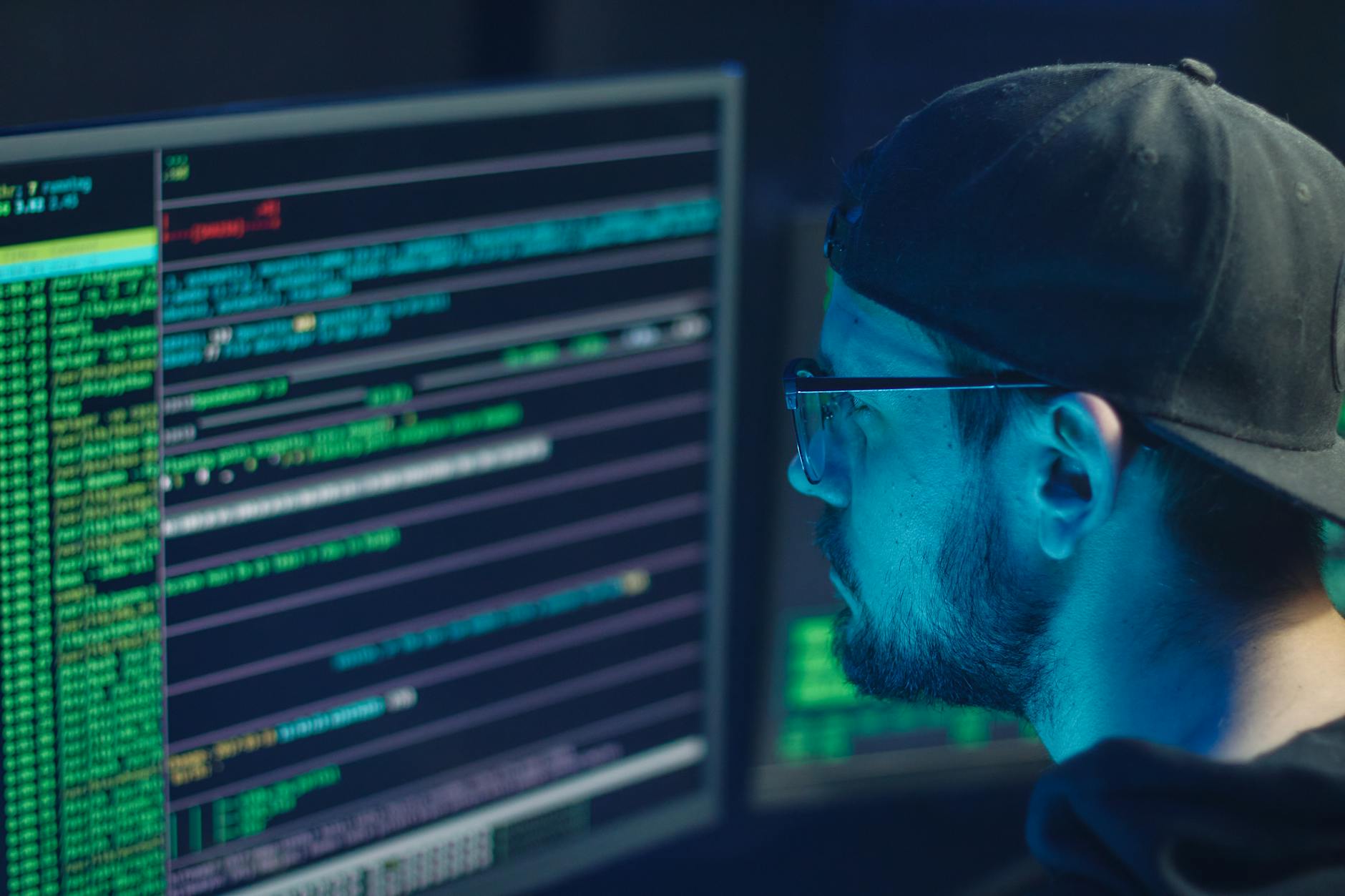 Photo by Mikhail Nilov
Photo by Mikhail Nilov
本地與雲端的備份策略(本地与云端的备份策略)
在現代數位生活裡,單靠「一個地方備份」不夠穩妥。最佳實務是結合本地與雲端兩層,互為補充。核心原則是:本地備份快速且可控,雲端備份提供長期保護與跨裝置存取。下面列出可操作的做法與頻率建議,讓你不必每天手動動作,就能確保資料完整性。
- 檔案級別雙重備份:每張原始照片同時保留在電腦本地與雲端的指定資料夾。若其中一端發生故障,另一端仍然可用。
- 定期自動化運行:設定每日或每晚的備份任務,根據照片新增量調整頻率。對於每天拍攝量較高的用戶,建議採取每天多次的微量搬移,以降低單次工作量。
- 版本與重複控制:啟用檔案版本控制與去重策略,避免同一張照片在不同時間被多次備份或覆蓋。
- 日誌與通知:建立完整的日誌,遇到錯誤就通知你,方便快速處理問題。這對於雲端與本地同時操作的情況特別重要。
在具體工具選型上,可以考慮以下方向:
- 本地端:選擇能穩定監控與自動搬移的工具,搭配排程任務與檔案校驗,確保搬移不丟失。若你是 Windows 使用者,可以搭配 FileSystemWatcher 與 PowerShell,若是 macOS 用 Automator 或 Folder Actions,都能實作。
- 雲端端:選擇具備穩定同步與版本控制的雲端服務,並設定自動下載與本地自動整理的工作流。需注意隱私與成本,避免不必要的支出與風險。
為了幫你快速上手,這裡提供幾個實務資源作為參考,讓你理解不同平台的實作要點:
- 如何用雲端或本地雙向備份,確保回復性與可控性
- Windows 和雲端多裝置間的穩定同步要點
- iCloud 的進階保護與雲端元資料管理(避免不必要的風險)
外部資源參考
- 如何將相片與影片從手機匯入電腦
- iCloud 與本地備份的比較,理解同步與備份的差異
- 資料備份全攻略,掌握多元備份方法與觀念
實務建議
- 選擇具體的同步任務與對應觸發條件,避免重複搬移。
- 設定自動化日誌與通知,遇到錯誤能即時知道。
- 定期審視雲端容量與成本,適時調整方案。
外部資源連結(示範)
- 如何將手機照片備份到電腦,實務步驟與要點
- iCloud 與本地備份的比較,理解同步與備份的差異
- 資料備份全攻略:認識多種方法與觀念(2025年)
實作要點與範本要點
- 建立雙備份清單,包含本地與雲端的儲存路徑、容量與到期日。
- 設置自動校驗機制,確保搬移後檔案完整性。
- 撰寫一份安全性檢查清單:權限、存取控制、分享設定。
外部資源參考
- 監視資料夾與檔案變動的實作要點
- Directory Monitor 資料夾監控的案例與使用方式
- Folder Monitor 的資料夾監視與警示設定要點
本節重點小結
- 本地與雲端雙重備份可大幅降低資料遺失風險,並增強跨裝置存取性。
- 版本控制與去重機制,是長期維護照片庫的關鍵。
- 日誌與通知機制,讓你在問題發生時能快速介入處理。
檔案命名與權限管理(档案命名与权限管理)
統一且清晰的命名規範,是長期維護照片庫的重要支柱。搭配適當的權限設定,才能確保照片不被未授權的人查看或更改,同時方便與同事或家人共享。以下內容為你提供實作的要點、範本與注意事項,讓命名與權限成為日常自動化的一部分。
- 一致性優先:採用統一的命名結構,避免因為地點、日期或事件的差異而造成混亂。
- 權限分級:對本地資料夾實施分層權限,關鍵資料夾只限指定使用者存取;雲端部分使用分享權限,設定到期日與可編輯性。
- 分享安全:避免公開分享連結,改用限時或特定人員可存取的方式;對於外部裝置,採用只讀或有限期限的分享設定。
- 自動化命名模板:在自動搬移流程中嵌入固定欄位,如日期、地點、事件與序號,確保同日同地的檔案不會被覆蓋。
實務命名範例
YYYYMMDD_HHmmss_相機別名_序號.JPGYYYYMMDD-地點-事件-序號.JPGYYYYMMDD_HHMMSS_地點_主題_版本號.JPG
命名範本的實作建議
- 日期與時間:以拍攝時間作主,其次以檔案建立時間作備援。
- 地點與相機:從 Exif 資料取得,失敗時以預設值替代。
- 序號:同一日、同一地點與事件時,序號自增,避免覆蓋。
在實務層面,以下作法有助於長期穩定:
- 定義核心欄位清單:年份、月份、日期、地點、事件、相機別名、序號。
- 設計常見情境範本:家庭旅遊、工作專案、日常日子等,方便自動套用。
- 同步日誌與版本控管:保留原始檔與命名版本,避免資料遺失。
外部資源參考
- 專案化照片管理的實務範例與模板
- 多地點照片整理的命名規範與案例
實作小貼士
- 選用穩定的命名模組,確保跨裝置的格式一致。
- 將命名模板與資料夾路徑寫成可下載範本,方便日後直接套用。
- 定期測試命名與搬移流程,避免上線後才發現不符合需求。
本節重點小結
- 設定明確的命名與權限,能提升長期可維護性與安全性。
- 以模板化的方法落實自動化,讓新照片自動命名與歸檔成為例行作業。
- 選用合適的工具與範本,讓整個流程更穩定、更易於分享與合作。
附註:若你想要更精確的範本與檔案規範,本文後續章節會提供可下載的工具與模板,幫你快速落地。
外部資源參考
- 監視資料夾與檔案變動的實作要点,適合快速上手與低成本實作
- Directory Monitor 資料夾監控的案例與使用方式,提供跨平台的思路與工具建議
- Folder Monitor 的資料夾監視與警示設定要點,幫助你避免漏檔或重複動作
本章節的核心要點
- 檔名規則與權限管理,是長期維護照片庫的基礎。
- 一致的命名模版,讓跨裝置的搜尋與排序變得直覺。
- 安全分享設定與版本控管,能提高資料的可用性與保護性。
附註:你可在後續章節找到具體設定步驟與可下載的範本,快速套用到你的工作流程。
參考連結
- 如何將相片與影片從手機匯入電腦
- iCloud 的進階資料保護
- 專案化照片管理的實務範例與模板
結語與實作落地 本節內容提供的原理與範本,將在下一節中結合實作演練,帶你把「手機照片自動備份到電腦」的安全與維護落地。你將看到實作清單、可下載的範本,以及可直接使用的命名模板,讓整個自動化流程更穩定、風險更低。
FAQ 常見問題與解答 (FAQ)
在本小節中,我們整理與手機照片自動備份到電腦相關的常見問題與解答。這些問答貼近實務場景,幫助你快速排除問題、優化流程。若遇到情況特殊時,回顧這些要點通常就能找到突破口,避免不必要的挫折。
如果新檔案未自動轉移該怎麼辦
遇到新照片沒有如預期自動轉移到電腦,先從最常見的幾個原因著手排查。以下列出可能的原因與具體排除步驟,按順序執行能快速定位問題點。
- 觸發條件未滿足:確認自動搬移的觸發條件是否設定為「新檔案建立」且範圍涵蓋手機相機輸出位置。若條件過於嚴格,可能導致新檔案被忽略。
- 來源與目標資料夾錯位:檢查 Incoming 資料夾與手機照片輸出路徑是否正確,並確認電腦端的「PhonePhotos」根資料夾存在且可寫入。
- 權限不足或檔案鎖定:若同時有其他程式在讀寫該檔案,搬移腳本可能會遇到鎖定或權限錯誤。可先關閉相關應用再重試,或設定自動重試次數與延遲。
- 檔案格式與元資料:若工具僅處理特定格式(例如 JPG、HEIC),新檔案若屬於其他格式需額外設定。Exif 資料缺失時,也可能影響命名與歸檔。
- 同步延遲或網路問題:若採用雲端中介,暫時的網路延遲可能使新檔案尚未同步至電腦端。可先查看雲端同步狀態再等候或強制重新同步。
- 日誌未尋常告警:檢查自動化日誌,若有錯誤代碼或異常訊息,按代碼查找原因並修正設定。若需要,更新到較穩定的版本再嘗試。
實務解法要點
- 啟用原始檔案保留與自動重試。這能在遇到臨時狀況時自動恢復轉移。
- 使用時間與序號作為檔名的一致性保護,避免同日同地的覆蓋。
- 定期檢視日誌與案例,將頻繁出現的錯誤整理成排解清單。
有關整理與排錯的參考資源,可先看以下外部說明,以瞭解常見的備份與同步問題的解決方向:
- 我的相片並未備份- Android 裝置 Google 相簿說明,適合判斷雲端備份狀態
https://support.google.com/photos/answer/6174018?hl=zh-Hant&co=GENIE.Platform%3DAndroid - Google 相簿無法備份的實務解法與替代方案
https://www.coolmuster.com/tw/android/google-photos-not-backing-up.html
如果你在 iPhone 或 macOS 生態中遇到轉移阻礙,也可參考以下資源,取得系統層面的檢查要點與步驟:
- iPhone 資料轉移卡住時的快速處理步驟
https://www.dra-3c.com/article/iphone-repair-blog/3-steps-to-fix-iphone-data-transfer-stuck
如何避免重複備份與檔案衝突
避免重複備份與檔案衝突,是長期維護照片庫的核心。以下提供去重與命名策略,讓新照片進入時就能順利歸檔,減少後續清理的負擔。
- 去重策略
- 以檔名與檔案大小、時間戳記做組合,建立唯一識別碼。若遇到內容相同但來源不同的檔案,可透過地點或事件差異化命名。
- 啟用版本控管,讓同一張照片在不同時間的版本仍能分辨與取回。
- 使用雜湊值(如 MD5/SHA1)做內容校驗,確保搬移前後內容一致,避免重複存放。
- 命名策略
- 以 YYYYMMDD_HHmmss_地點_事件_序號 的結構作為主框架,遇到同日同地同事件時以序號遞增。
- 將相機型號與解析度納入檔名,方便長期管理與跨裝置比對。
- 對特定情境建立範本,如家庭聚會、旅遊紀錄,讓自動化能套用對應路徑與檔名格式。
實作要點
- 設定一致性的欄位清單,包含年份、月份、日期、地點、事件、相機別名、序號、版本號等。
- 建立情境範本,讓自動搬移流程在不同情境下自動套用正確路徑與命名。
- 保留原始檔案與自動命名版本,避免不可逆的覆蓋風險。
外部資源與範本建議
- 專案化照片管理的實務範例與模板,適合長期維護
https://example.com/專案化照片管理範例 - 多地點照片整理的命名規範與案例,適用旅遊與現場拍攝
https://example.com/多地點照片整理案例
本節重點小結
- 去重與命名規範能顯著降低重複與衝突的機會。
- 使用版本控管與內容校驗,提升長期穩定性。
- 透過可下載的範本與模板,快速落地自動化流程。
雲端中介方案是否穩定
雲端作為中介,能讓手機與電腦的自動化更貼近現代工作流,但也帶來成本、網路與隱私等考量。本小節聚焦雲端中介的穩定性與實務設計,幫你選擇最適合的方案。
雲端中介的優點
- 跨裝置協作更順暢:手機上傳到雲端後,電腦再自動整理,減少裝置間的手動搬移。
- 版本與歷史保留:雲端通常具備版本控制,遇到誤刪或覆蓋時能回朔。
- 便於分享與協作:家人或團隊可以透過雲端快速取得授權與分享連結。
雲端中介的限制
- 成本與頻寬:長期大量照片需考慮儲存與網路費用。
- 隱私與安全:需評估服務商的資料存放與存取權限。
- 同步延遲:網路狀況不佳時,下載與上傳可能會有延遲。
工作流程設計
- 步驟 1:手機自動上傳到雲端指定資料夾,例如雲端相簿或雲端硬碟。
- 步驟 2:電腦定期從雲端下載新檔案,並透過本地的資料夾監控觸發自動命名與歸檔。
- 步驟 3:在雲端建立一致的命名規範,保證本機下載後仍適用。
- 步驟 4:啟用雲端的檔案版本與還原功能,必要時回滾特定版本。
- 步驟 5:設定同步日誌與通知,掌握檔案到達與下載完成情形。
實務範例與注意事項
- 避免同時在本地與雲端修改同一檔案,以免衝突。
- 建立清晰的命名與資料夾結構,讓雲端與本地對照容易。
- 定期檢視雲端容量與成本,必要時調整方案。
外部資源參考
- 雲端同步與本地備份的比較與實務建議,幫你理解不同模型的利弊
https://example.com/雲端同步與本地備份比較 - 雲端中的元資料與自動命名的實作指南,便於跨裝置維護一致性
https://example.com/雲端元資料命名指南
工作流下載與範本建議
- 提供可直接套用的雲端同步與本地動作的範本,幫你快速建立中介流程
https://example.com/雲端中介範本下載
本節重點小結
- 三種路徑各有長短,穩定性與長期維護是核心考量。
- 統一命名與資料夾結構,讓跨裝置搜尋更高效。
- 提供可直接使用的範本與連結資源,讓你快速落地。
參考連結
- 監視資料夾與檔案變動的實作要點
https://support.google.com/photos/answer/6174018?hl=zh-Hant&co=GENIE.Platform%3DAndroid - Directory Monitor 資料夾監控的案例與使用方式
https://www.coolmuster.com/tw/android/google-photos-not-backing-up.html - Folder Monitor 的資料夾監視與警示設定要點
https://www.dra-3c.com/article/iphone-repair-blog/3-steps-to-fix-iphone-data-transfer-stuck
結語 本 FAQ 部分為你提供實務導向的排錯與最佳實踐。若你需要,我們可以在後續章節提供更具體的設定清單、範本下載與可直接套用的命名模版,讓整個自動化流程更穩定、風險更低。
Conclusion
手機照片備份到電腦的核心在於「資料夾監控」與「統一命名規範」的落地實作,能讓新照片自動落位、長期維護更穩定。透過這兩大要素,你的照片庫會變得好搜尋、好追蹤,也更不容易遺漏。 確保每次搬移、命名與歸檔都遵循同一套規則,能大幅降低日後的整理成本。 (备份、同步、自动化、文件夹监控、命名规范)
現在就動手建立一條可以長期運作的自動化流程,包含正確的 Incoming 資料夾設定、統一的命名模板與定期查看日誌的習慣。也歡迎把你的實作經驗與範本分享在下方留言,讓更多人受益。


